
Tartalomjegyzék:
- Kellékek
- 1. lépés: Győződjön meg arról, hogy a részecskefoton megfelelően van beállítva
- 2. lépés: Hozza létre az áramkört
- 3. lépés: Tesztkód
- 4. lépés: 3D nyomtatási melléklet
- 5. lépés: Lézerrel vágott műanyag borítás
- 6. lépés: Forrasztóáramkör és összeszerelés
- 7. lépés: A webhely üzemeltetése
- 8. lépés: Kész
- Szerző John Day [email protected].
- Public 2024-01-30 09:41.
- Utoljára módosítva 2025-01-23 14:47.

Ez az útmutató lehetővé teszi, hogy egy poháralátétet építsen súlyérzékelővel. Az érzékelő meghatározza a pohárba helyezett üvegben lévő folyadék mennyiségét, és elküldi ezt az információt a WiFi -n keresztül egy weboldalra. Ezenkívül az alátéten LED -lámpák vannak felszerelve, amelyek a folyadék mennyiségétől függően színt váltanak.
A jelenlegi korlátozás ebben a kialakításban az, hogy feltételezi az üveg és a folyadék tömegét. Ezen korlátozások kezelése érdekében további módosításokat kell végrehajtani.
A lerakat az összes szükséges kóddal és fájllal a következő címen található:
github.com/JoseReyesRIT/HCIN-WeightSensing…
Megjegyzés: Ezt az utasítást egy osztály projektjeként hozták létre. Az eredmények eltérőek lehetnek.
Kellékek
- Részecske -foton mikrokontroller (részecske -készítő készlet)
- 3D nyomtatott héj
- Kenyeretábla
- 5 kg terhelésmérő + HX711 ADC átalakító
- Részecske PWRSHLD Photon Power Shield
- Adafruit 24 RGB LED neopixel gyűrű
- YDL 3.7V 250mAh 502030 Lipo akkumulátor újratölthető lítium -polimer ion akkumulátor JST csatlakozóval
1. lépés: Győződjön meg arról, hogy a részecskefoton megfelelően van beállítva
Mielőtt elkezdené összeszerelni a súlyérzékelő alátétet, győződjön meg arról, hogy a Particle Photon mikrokontroller megfelelően van beállítva és működik a Particle webhelyen.
- Állítsd a részecske -fotont sajátodnak.
- Írjon kódot a webes webes IDE használatával
- Villanja be a kódot a készülékébe.
A részecske -foton megfelelő beállításának és működésének biztosításának részletei nem tartoznak a jelen utasítás hatálya alá.
2. lépés: Hozza létre az áramkört

Hozza létre az áramkört a kenyértábláján. Ez lehetővé teszi, hogy a forrasztás megkezdése előtt megbizonyosodjon arról, hogy az alátét minden alkatrésze megfelelően működik. Használja a fenti ábrákat hivatkozásként, kövesse az alábbi utasításokat:
- Szerelje össze a Photon és a Photon Power Shield -et, valamint a Photon USB -csatlakozóját, amely a LiPo akkumulátor -nyílással ellentétes irányba mutat, és helyezze őket a kenyértáblára.
- Csatlakoztassa a 3,7 V -os LiPo akkumulátort a Power Shield -hez. Az akkumulátort a tápellátás USB -portján keresztül lehet tölteni. A foton töltés közben működik.
-
Csatlakoztassa az RGB LED neopixel gyűrűt a fotonhoz az alábbiak szerint: (LED → Fotoncsapok)
- Adatbevitel → D2
- VDD → VIN
- GND → GND
-
Csatlakoztassa a Load Cell -et és a HX711 ADC konvertert a fotonhoz az alábbiak szerint: (ADC Converter → Photon pins)
- DT → A1
- SCK → A0
- VCC → 3V3
- GND → GND.
3. lépés: Tesztkód


Nyissa meg a Web IDE -t a Particle webhelyen, és hozzon létre egy új alkalmazást. Másolja az itt található kódot az új alkalmazás főfájljába. Villanja be a kódot a foton részecskéjébe.
A kód villogása után az RGB LED -gyűrűnek be kell kapcsolnia. Amikor nyomást gyakorolnak a mérőcellára, a LED -nek ennek megfelelően kell színét váltania.
4. lépés: 3D nyomtatási melléklet


Az itt található modellek segítségével nyomtassa ki a külső burkolatot, amely az áramkörét tartalmazza, és alátétként szolgál.
5. lépés: Lézerrel vágott műanyag borítás

A lézer félig átlátszó anyagból vágott egy 97 mm átmérőjű kört. Ez lesz az alátét borítója. Két célt szolgál: megvédi a tokot az üveg által a páralecsapódás során keletkező folyadéktól, és segít csökkenteni az RGB LED -es fények fényerejét
6. lépés: Forrasztóáramkör és összeszerelés



Kövesse az alábbi utasításokat és használja a fenti képet referenciaként, forrasztja össze az áramkört, és helyezze a 3D nyomtatott házba.
- Vágja le a fejléceket a Power Shield hátsó oldalán (1. terület).
-
Forrasztja az RGB LED neopixel gyűrűt az alábbiak szerint:
- VDD → 2
- GND → 3
- Adatbevitel → 4
-
Forrasztja a HX711 ADC -t az alábbiak szerint:
- GND → 5
- VCC → 6
- DT → 7
- SCK → 8
- Szerelje össze az áramkört a 3D nyomtatott tokban, a fenti képek szerint. Ragasztópisztoly segítségével tarthatja az akkumulátort és az áramkört.
- Szerelje össze a felső fedelet és a csatlakozást.
7. lépés: A webhely üzemeltetése

Az itt található kódfájlok segítségével tároljon egy webhelyet, amely lehetővé teszi, hogy nyomon kövesse az alátét aktuális állapotát. Az üvegben lévő folyadék szintjétől függően a vizualizáció szimulálja a gömb feltöltését, és a következőképpen változtatja a színeket:
- Piros: Az üveg majdnem üres.
- Sárga: Az üveg körülbelül félig tele van.
- Zöld: Az üveg majdnem megtelt.
8. lépés: Kész
Alátétje használatra kész.
Ajánlott:
LED-alátét/LED-onderzetter: 7 lépés (képekkel)

LED-alátét/LED-onderzetter: Voor een project op school moesten wij een lichtarmatuur ontwerpen waarin geplooid plexiglas wordt gebruikt. Het kezdődik a werd gedacht om een onderzetter te maken die oplicht als het glas leeg of bijna leeg is, zo kan in een restaurant , kávézó, … de o
Alátét QR -kód [nincs 3D nyomtató]: 14 lépés
![Alátét QR -kód [nincs 3D nyomtató]: 14 lépés Alátét QR -kód [nincs 3D nyomtató]: 14 lépés](https://i.howwhatproduce.com/images/002/image-4410-43-j.webp)
Alátét QR -kód [nincs 3D nyomtató]: Ez az utasítás megtanítja a QR -alátét készítését. A poháralátéten található QR -kód segítségével képes lesz csatlakoztatni a telefont a wifi -hez, vagy előhívni egy vállalati webhelyet. Mindössze annyit kell tennie, hogy beolvassa a QR -kódot a sáv segítségével
Megvilágított CD -alátét: 7 lépés
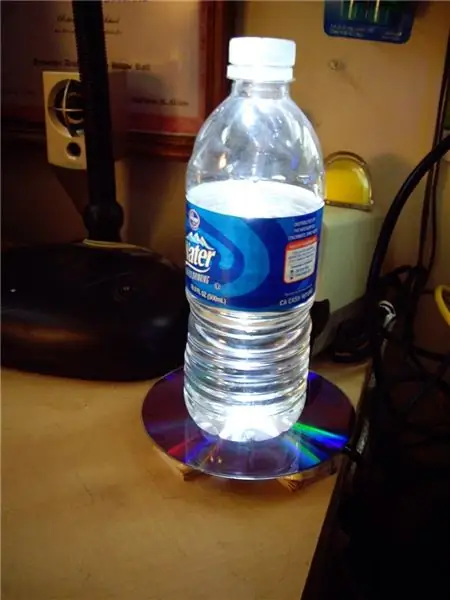
Megvilágított CD -alátét: Régi CD -ből vagy DVD -ből készült poháralátét, amelynek közepén USB -tápellátású LED található; egyszerű. Az egyetlen érdekes tulajdonság az, hogy beépítettem a lehetőséget, hogy szükség esetén kicseréljem a LED -et (nem forrasztottam a LED -et közvetlenül az áramkörhöz), mivel van egy
Laptop alátét/hűtő: 7 lépés

Laptop Shim/Cooler: Laptopomat be akartam állítani a billentyűzet A. szögéhez, hogy könnyebben elérhessem az összes billentyűt, és B. hogy egy kicsit hűvösebb legyen. Nem volt pénzem a bankszámlámon, hogy vásároljak valamit, ezért úgy döntöttem, hogy készítek egyet, néhány alátéttel
Súlyérzékelő táska: 5 lépés

Súlyérzékelő táska: Ez az utasítás súlyérzékelő táskához készült. Segít az embereknek, akik sokat hordanak a táskájukban, és javítja a mérleget azáltal, hogy állandó környezeti visszajelzést ad, és automatikus figyelmeztetést ad a túlsúlyra. Hogyan működik Erő alkalmazásával működik
